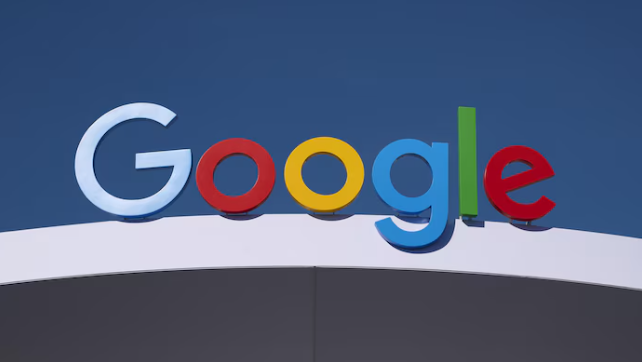详情介绍
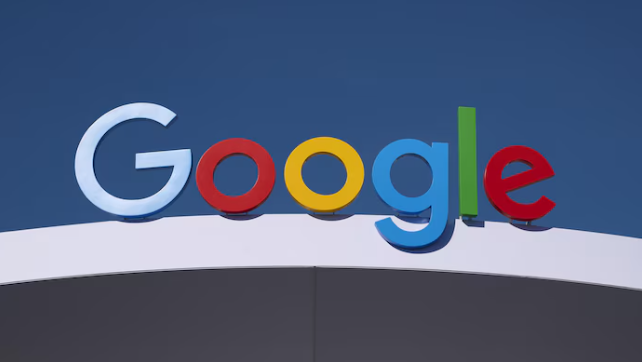
以下是Chrome浏览器网页开发者工具高级教程:
1. 打开开发者工具:使用快捷键F12(Windows/Linux)或Cmd+Option+I(Mac),或者在Chrome浏览器中,点击右上角的三个点图标,选择“更多工具”,然后点击“开发者工具”。
2. 元素面板:在元素面板中,可以看到网页的HTML结构。点击元素可以选中它,并在右侧的样式窗格中查看和修改其CSS属性。还可以右键点击元素,选择“编辑文本”来修改HTML标签内的内容。通过“添加属性”按钮,可以为元素添加新的HTML属性。此外,可以利用元素面板中的断点功能,在特定元素上设置断点,当页面执行到相关代码时会自动暂停,方便进行调试。
3. 控制台面板:控制台是执行JavaScript代码、查看日志输出和调试信息的地方。可以在控制台中输入JavaScript命令来操作页面元素、调用函数等。例如,输入`document.getElementById('elementId').innerText = 'new text'`来修改指定元素的文本内容。同时,控制台会显示页面中的JavaScript错误、警告和日志信息,帮助开发者快速定位问题。还可以使用`console.log()`等方法在代码中输出调试信息到控制台。
4. 源代码面板:源代码面板用于查看和调试网页的JavaScript源码。可以在这里设置断点、单步执行代码、查看变量值等,以便深入了解代码的执行过程和查找潜在的问题。对于包含多个脚本文件的页面,可以通过左侧的文件树结构快速定位到需要调试的文件。
5. 网络面板:网络面板记录了网页加载过程中的所有HTTP请求,包括请求的URL、状态码、传输时间、数据大小等信息。可以通过过滤栏筛选出特定类型的请求,如XHR请求、CSS请求、JS请求等。还可以点击具体的请求,查看其详细信息,包括请求头、响应头、响应体等,有助于分析网络请求的性能和排查相关问题。此外,网络面板还提供了模拟不同网络速度的功能,可以帮助开发者测试页面在不同网络环境下的加载情况。
6. 设备模式:设备模式允许开发者模拟不同移动设备上的网页显示效果。可以调整屏幕尺寸、分辨率、缩放比例等参数,查看网页在各种设备上的布局和响应情况,确保网页在移动设备上的兼容性和用户体验。